अपने पुराने पीसी से अपने नए मैक में डेटा ट्रांसफर कैसे करें
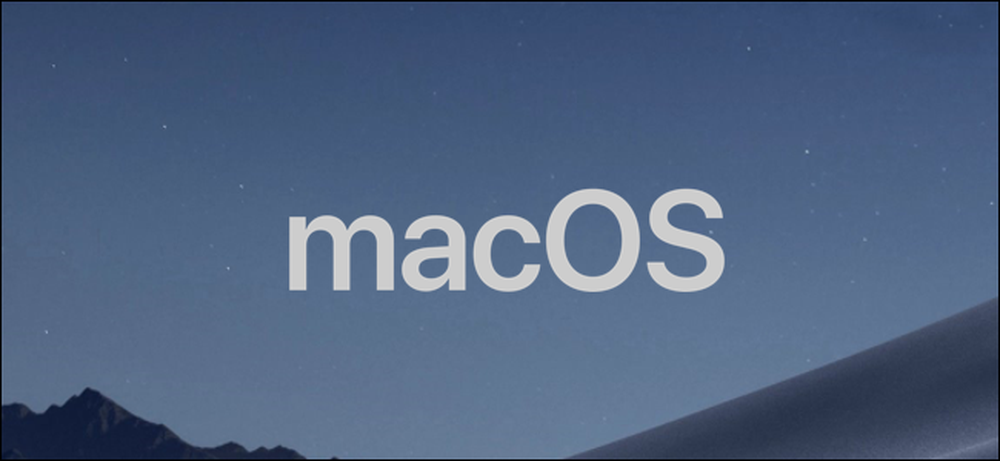
अपने पुराने डेटा को नए कंप्यूटर पर ले जाना थोड़ा सिरदर्द हो सकता है, खासकर यदि आप पीसी से मैक पर जा रहे हैं। शुक्र है, इसके बारे में जाने के कई तरीके हैं, जिससे आप अपना नया मैक सेट अप कर सकते हैं और जाने के लिए तैयार हो सकते हैं.
आपके पुराने पीसी से आपके नए मैक पर डेटा स्थानांतरित करने के विभिन्न तरीके हैं। आप अपनी फ़ाइलों को एक बाहरी हार्ड ड्राइव पर खींच सकते हैं और मैन्युअल रूप से उन्हें स्थानांतरित कर सकते हैं, दो प्रणालियों के बीच एक नेटवर्किंग शेयर सेट कर सकते हैं या क्लाउड स्टोरेज खाते का उपयोग करके उन्हें सिंक कर सकते हैं। विंडोज माइग्रेशन असिस्टेंट भी है, एक विशेष टूल जिसे Apple ने इस उद्देश्य के लिए स्पष्ट रूप से बनाया है। इस उपकरण का उपयोग करने के लिए दोनों कंप्यूटरों को एक ही नेटवर्क पर होना आवश्यक है, लेकिन अतीत है कि कोई अन्य कठिन आवश्यकताएं नहीं हैं.
अपनी फ़ाइलों को स्थानांतरित करने के लिए विंडोज माइग्रेशन सहायक का उपयोग कैसे करें.
एक कदम: अपने विंडोज मशीन तैयार हो जाओ
इस प्रक्रिया को शुरू करने के लिए, अपने विंडोज पीसी पर शुरू करें। अपनी पसंद का ब्राउज़र खोलें। आपके नए मैक पर मैकओएस के विभिन्न संस्करणों में से प्रत्येक के लिए विंडोज माइग्रेशन सहायक कार्यक्रम के लिंक के साथ ऐप्पल के आधिकारिक सहायता डेटाबेस पर स्थित एक ऐप्पल पेज है। आप इस एप्लिकेशन को अपनी विंडोज मशीन पर इंस्टॉल करेंगे.
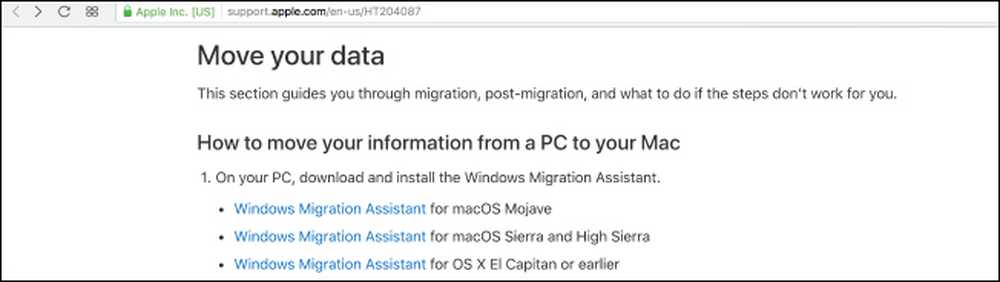
अपनी नई मशीन पर macOS के संस्करण के लिए सही डाउनलोड चुनें और डाउनलोड पृष्ठ पर जाने के लिए लिंक पर क्लिक करें। वहां पहुंचने के बाद, नीले "डाउनलोड" बटन पर क्लिक करें.
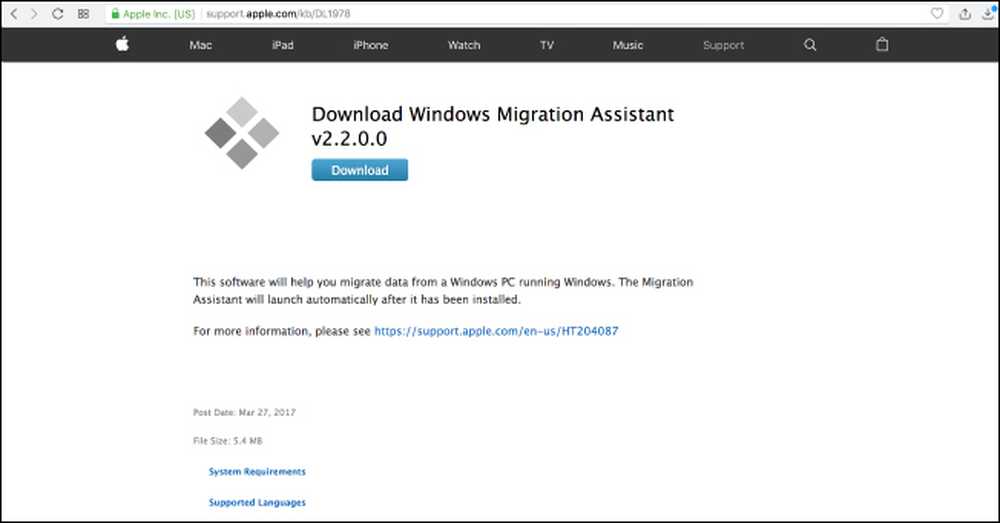
एक बार जब आप माइग्रेशन असिस्टेंट डाउनलोड कर लेते हैं, तो सुनिश्चित करें कि आपने कोई भी ओपन विंडोज ऐप बंद कर दिया है, और फिर डबल क्लिक करके विंडोज माइग्रेशन असिस्टेंट खोलें। माइग्रेशन सहायक विंडो में, प्रक्रिया जारी रखने के लिए "जारी रखें" पर क्लिक करें.
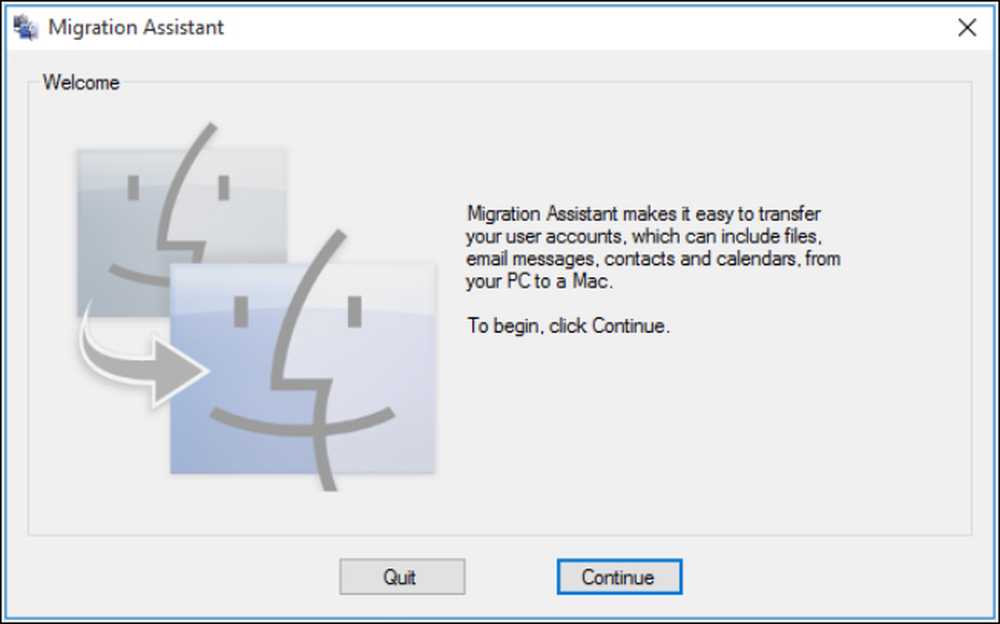
अपने पीसी को अगली स्क्रीन पर उपलब्ध छोड़ दें, जहाँ शीघ्र ही एक कोड दिखाई देगा। हम इस पर वापस आएंगे, चिंता न करें.
स्टेप टू: गेट योर मैक रेडी
आप इस समय अपनी विंडोज मशीन के साथ काम कर रहे हैं, इसलिए अपने मैक को चालू करें। यूटिलिटीज फोल्डर में पाया जाने वाला मैक माइग्रेशन असिस्टेंट खोलें। यह पहले से स्थापित है.
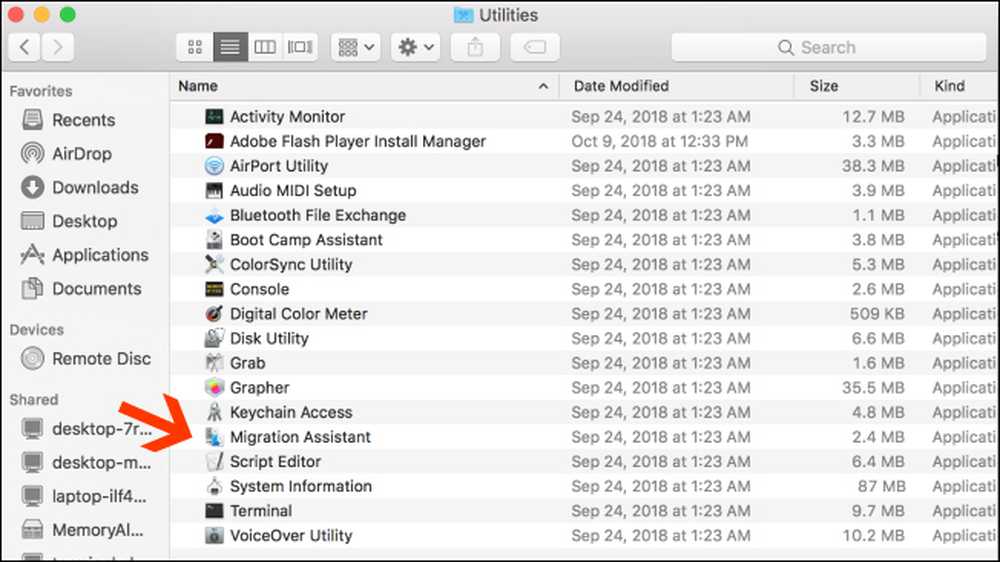
जब आप अपने मैक पर माइग्रेशन सहायक को खोलते हैं और मैक पर "जारी रखें" पर क्लिक करते हैं, तो सभी ऐप बंद हो जाएंगे, इसलिए सुनिश्चित करें कि आप ऐसा करने से पहले आगे बढ़ने के लिए तैयार हैं।.
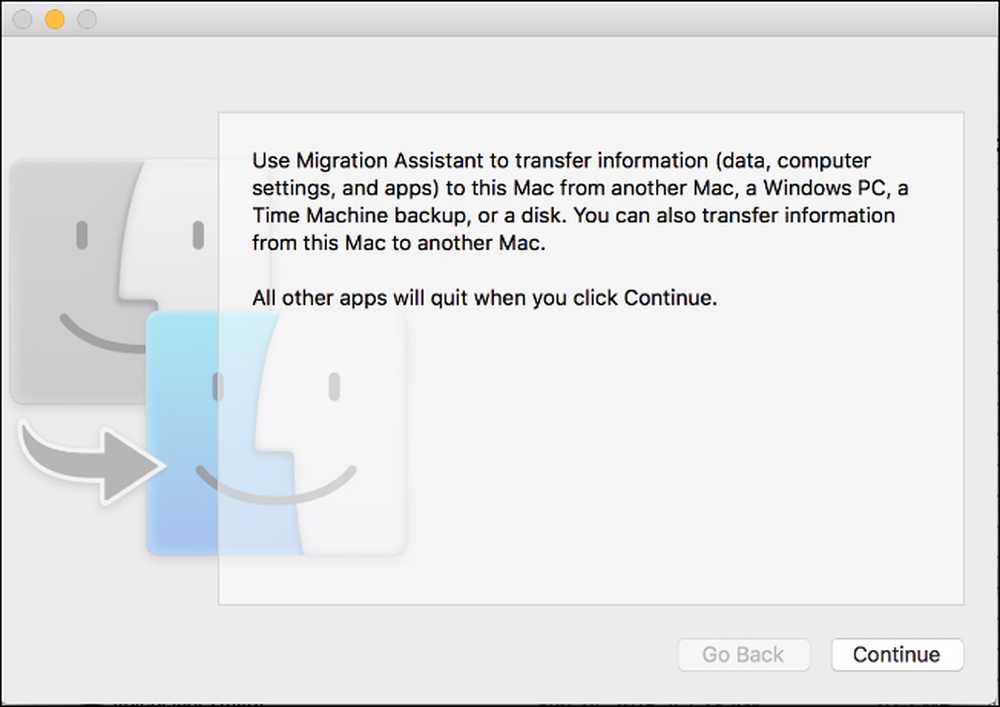
अगली स्क्रीन पर, डेटा "विंडोज पीसी से" ट्रांसफर करने का विकल्प चुनें। फिर स्क्रीन के निचले भाग में मौजूद तीर के माध्यम से "जारी रखें" पर क्लिक करें।.
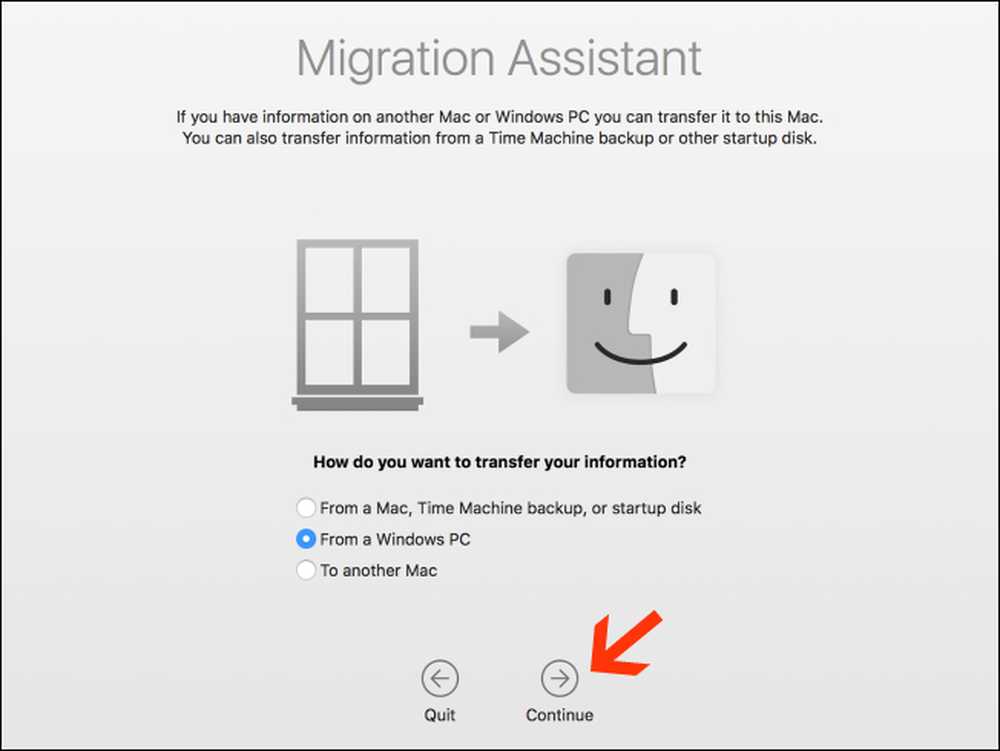
अगली स्क्रीन मैक के लिए एक पासकोड दिखाएगी जहां आप डेटा स्थानांतरित कर रहे हैं। आप अपने पीसी को माइग्रेशन असिस्टेंट के उदाहरण पर समान कोड दिखाते हुए देखेंगे। जब आप दोनों मशीनें चल रही होंगी तो स्क्रीन एक जैसी दिखेंगी.
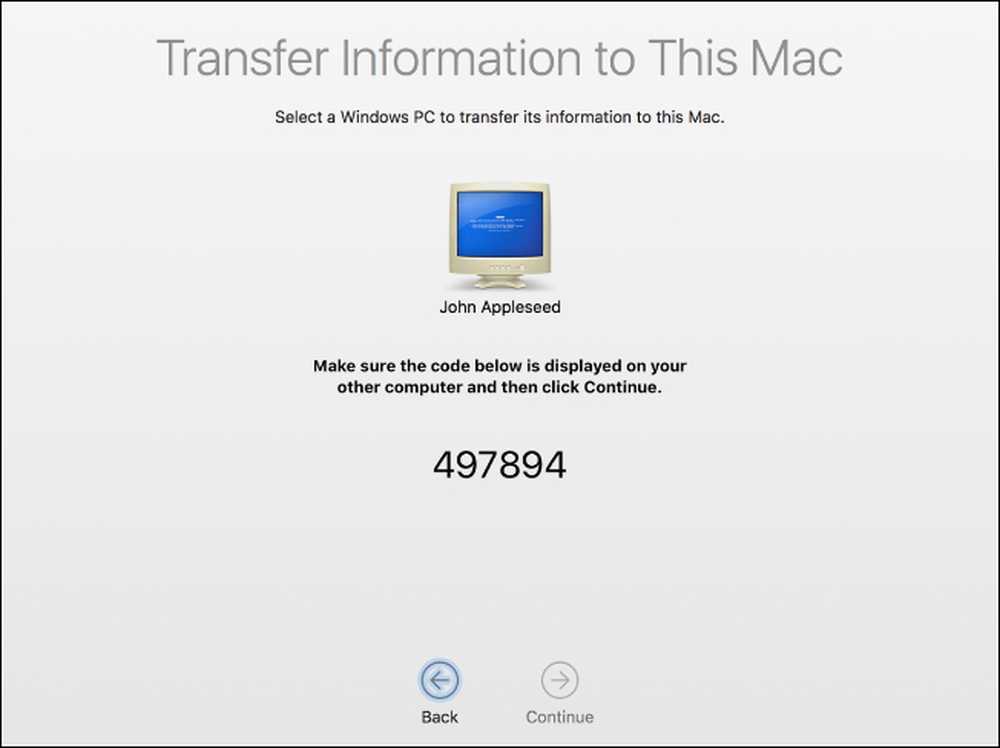
सुनिश्चित करें कि दो कंप्यूटर एक ही कोड प्रदर्शित करते हैं। अगला, पहले अपने पीसी पर "जारी रखें" पर क्लिक करें और फिर अपने मैक पर भी ऐसा ही करें.
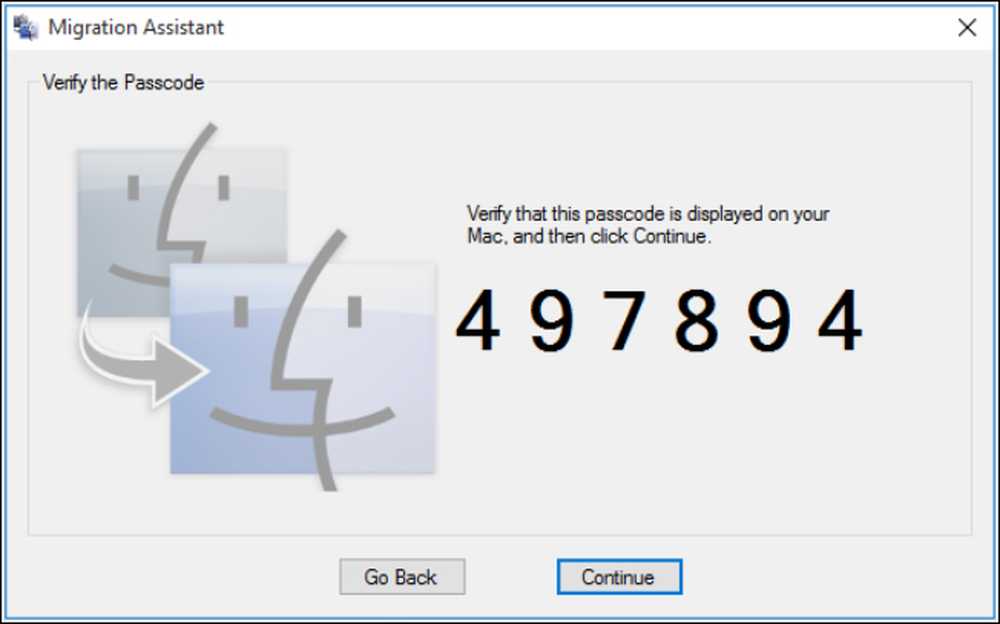
आप बाकी प्रक्रिया के लिए अपने मैक पर ध्यान केंद्रित करेंगे.
स्टेप थ्री: ट्रांसफर के लिए क्या डेटा चुनें
जब आप "जारी रखें" दबाते हैं, तो आपके मैक पर माइग्रेशन असिस्टेंट उन फ़ाइलों की सूची के लिए स्कैन करेगा जिन्हें आप अपने नए कंप्यूटर पर माइग्रेट कर सकते हैं। एक बार जब यह समाप्त हो जाता है, तो यह आपको उपयोगकर्ता द्वारा अलग की गई सभी फ़ाइलों को दिखाएगा। उस डेटा का चयन करें जिसे आप आगे बढ़ना चाहते हैं और फिर "जारी रखें" पर क्लिक करें।
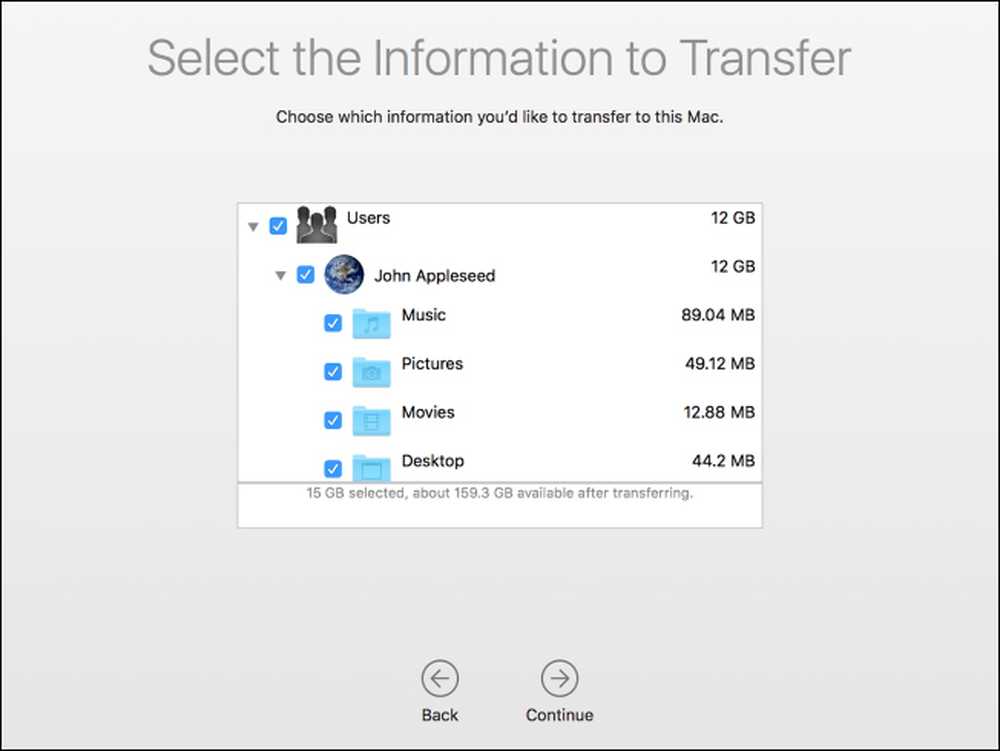
ऐसा करने के बाद, प्रक्रिया शुरू हो जाएगी, और जब तक यह समाप्त नहीं हो जाता, आपको एक ईटीए दिखाया जाएगा। स्थानांतरण पूर्ण होने में कुछ समय ले सकता है, यह इस बात पर निर्भर करता है कि आप कितना डेटा स्थानांतरित कर रहे हैं, और सहायक यह समाप्त होने पर आपको सूचित करेगा.
बधाई हो! अब आप अपने नए नए मैक का उपयोग शुरू कर सकते हैं.




